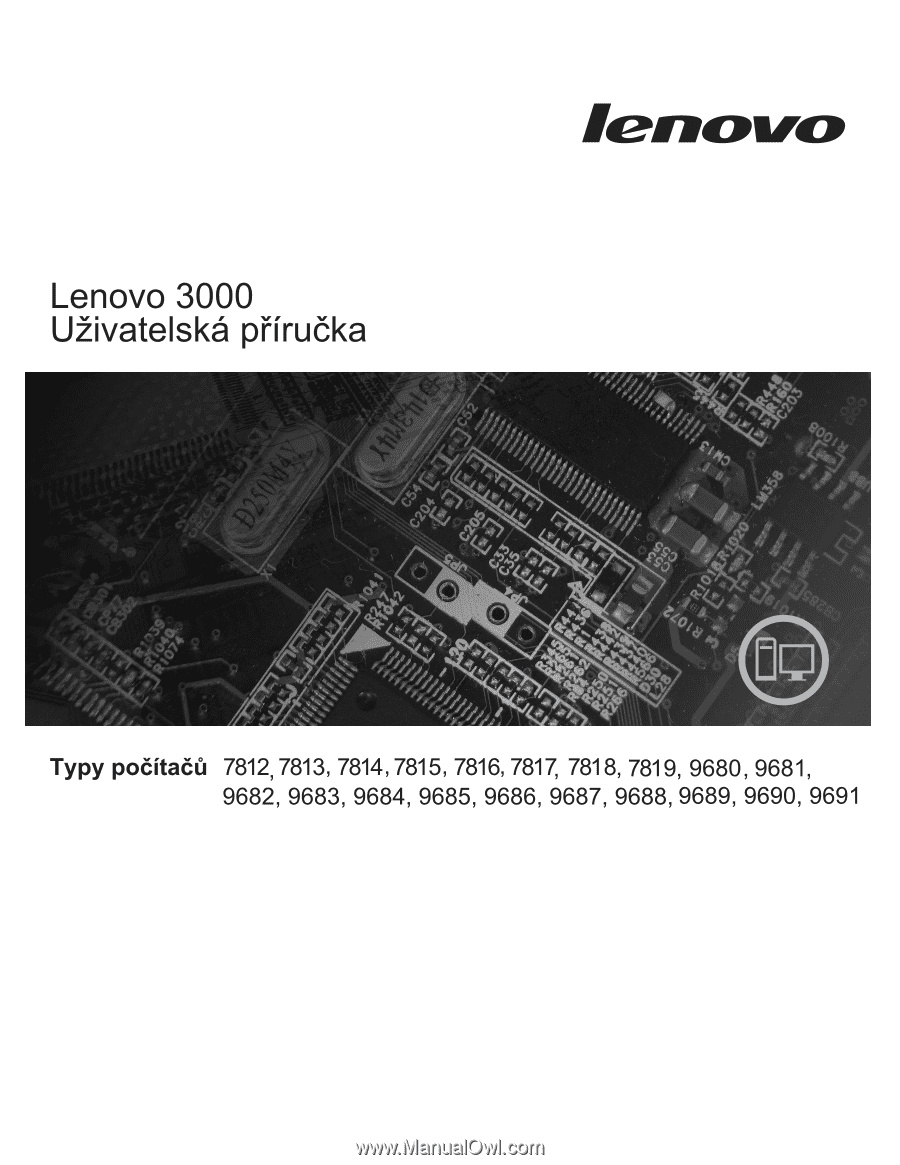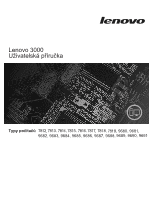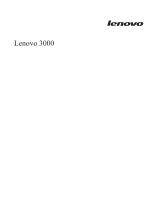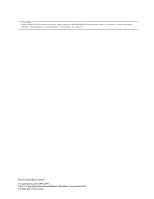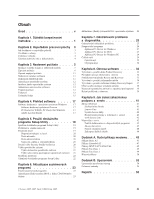Lenovo J205 (Czech) User guide
Lenovo J205 Manual
 |
View all Lenovo J205 manuals
Add to My Manuals
Save this manual to your list of manuals |
Lenovo J205 manual content summary:
- Lenovo J205 | (Czech) User guide - Page 1
- Lenovo J205 | (Czech) User guide - Page 2
- Lenovo J205 | (Czech) User guide - Page 3
Lenovo 3000 - Lenovo J205 | (Czech) User guide - Page 4
přečtěte publikaci Bezpečnostní pokyny a informace o záruce, kterou jste obdrželi s tímto produktem, a část Dodatek B, "Upozornění", na stránce 53. První vydání (březen 2007) © Copyright Lenovo 2005, 2007. Části © Copyright International Business Machines Corporation 2005. Všechna práva vyhrazena. - Lenovo J205 | (Czech) User guide - Page 5
dodávaný s operačním systémem Windows . . 17 Software dodávaný společností Lenovo . . . . . 17 PC Doctor for WINPE, PC Doctor for Windows . . . ých program 23 Aktualizace (flash) systému BIOS z disku CD-ROM nebo diskety 23 Aktualizace (flash) systému BIOS z operačního systému 24 Kapitola 7. - Lenovo J205 | (Czech) User guide - Page 6
iv Uživatelská příručka - Lenovo J205 | (Czech) User guide - Page 7
/BIOS. v V části Kapitola 7, "Odstraňování problémů a diagnostika", na stránce 25 najdete informace týkající se základního odstraňování problémů a diagnostických nástrojů pro váš počítač. v Část Kapitola 8, "Obnova softwaru", na stránce 33 obsahuje instrukce o tom, jak používat program Lenovo Caresm - Lenovo J205 | (Czech) User guide - Page 8
vi Uživatelská příručka - Lenovo J205 | (Czech) User guide - Page 9
úrazu nebo poškození produktu. Pokud již kopii příručky Bezpečnostní pokyny a informace o záruce nemáte, získáte ji na webu podpory společnosti Lenovo: http://www.lenovo.com/support. © Lenovo 2005, 2007. Části © IBM Corp. 2005. 1 - Lenovo J205 | (Czech) User guide - Page 10
2 Uživatelská příručka - Lenovo J205 | (Czech) User guide - Page 11
ěný před obrazovkou. Tyto filtry však mohou ovlivnit jasnost obrazu na obrazovce; vyzkoušejte je proto až po vyčerpání ostatních způsobů potlačení odrazů. © Lenovo 2005, 2007. Části © IBM Corp. 2005. 3 - Lenovo J205 | (Czech) User guide - Page 12
Na problémech s odrazy se podílí také prach. Nezapomeňte pravidelně čistit obrazovku jemným hadříkem navlhčeným v tekutém čisticím prostředku na sklo. Cirkulace vzduchu Počítač a monitor produkují teplo. Ventilátor počítače vhání dovnitř čerstvý vzduch a vytlačuje horký vzduch. Horký vzduch z - Lenovo J205 | (Czech) User guide - Page 13
svislého stojanu do jedné úrovně s výřezem na počítači, jak je zobrazeno níže. 3. Otáčejte svislým stojanem směrem k čelu počítače, dokud se nezaklapne. © Lenovo 2005, 2007. Části © IBM Corp. 2005. 5 - Lenovo J205 | (Czech) User guide - Page 14
4. Opatrně přemístěte počítač tak, aby jeho větrací otvory směrovaly nahoru, a tak, aby byl počítač umístěn na svislém stojanu. Zapojení počítače Tyto informace použijte při zapojování vašeho počítače. Podívejte se na malé ikony konektorů na zadní straně vašeho počítače. Důležité Nesprávné nastavení - Lenovo J205 | (Czech) User guide - Page 15
115 v Pokud je ve vaší zemi nebo regionu napájecí síťové napětí v rozmezí 200-240 V AC, nastavte přepínač na hodnotu 230 V. 2. Připojte kabel klávesnice k odpovídajícímu konektoru klávesnice, buď ke standardnímu konektoru klávesnice 1 , nebo ke konektoru USB (Universal Serial Bus) 2 . 3. Připojte - Lenovo J205 | (Czech) User guide - Page 16
4. Připojte kabel monitoru do konektoru monitoru na počítači. v Pokud máte monitor VGA (Video Graphics Array) Standard, připojte kabel ke konektoru způsobem ilustrovaným na obrázku. Poznámka: Má-li váš model dva konektory monitoru, ujistěte se, že jste použili konektor na grafickém adaptéru. v Pokud - Lenovo J205 | (Czech) User guide - Page 17
ů. Další informace o reproduktorech najdete v krocích 7 a 8. 1 Vstup audio signálu 2 Výstup audio signálu 3 Mikrofon 4 Sluchátka Tento konektor přijímá audio signál z externího audio zařízení, jako například ze stereo systému. Tento konektor posílá audio signál z počítače na externí zařízení, jako - Lenovo J205 | (Czech) User guide - Page 18
b. Připojte reproduktory k počítači. 9. Připojte všechna další zařízení. Váš počítač nemusí mít všechny zobrazené konektory. 1394 1394 1 USB 2 Sériový 3 S-video 4 Paralelní 5 Ethernet 6 MIDI/joystick 7 IEEE 1394 Tento konektor použijte pro připojení zařízení, které vyžaduje připojení přes - Lenovo J205 | (Czech) User guide - Page 19
Zapnutí napájení počítače Nejdříve zapněte monitor a další externí zařízení a potom počítač. Po dokončení úvodního testu POST okno s logem zmizí. Je-li v počítači předinstalovaný software, spustí se program instalace programového vybavení. Pokud během spouštění narazíte na problémy, prostudujte si - Lenovo J205 | (Czech) User guide - Page 20
ávány s ovladači zařízení. Aktualizace antivirového softwaru Počítač je dodáván s antivirovým softwarem, který slouží k detekci a odstraňování virů. Společnost Lenovo poskytuje na vašem harddisku plnou verzi antivirového softwaru předplacenou zdarma na 90 dní. Po uplynutí 90 dní musíte získat novou - Lenovo J205 | (Czech) User guide - Page 21
ové moduly DDR2 DIMM (Double Data Rate 2 Dual Inline Memory Module) v podpora pro čtyři paměťové moduly DDR2 Audio subsystém v HD s kodekem ADI 1988A Audio Codec (některé modely) v HD s kodekem ALC 888 Audio v software SM (System Management) a SM BIOS v schopnost ukládat výsledky hardwarového testu - Lenovo J205 | (Czech) User guide - Page 22
na zadním panelu (některé modely) v dva audio konektory (mikrofon a linkový výstup/sluchátka) na čelním panelu v dva audio konektory (mikrofon a linkový výstup/sluchátka and Power Interface) Bezpečnostní prvky: v Přístup do rozhraní BIOS chráněn uživatelským a administrátorským heslem. v Podpora pro - Lenovo J205 | (Czech) User guide - Page 23
týkající se typů počítačů 7816, 7817, 7818, 7819, 9686, 9687, 9688, 9689, 9690 a 9691. Rozměry: Výška: 90%. Převoz: 10% až 90%. Maximální výška: 7000 m (3000 stop). Elektrický příkon: Některé modely mají přepínatelnou napájecí ční systémy označeny společností Lenovo za kompatibilní s vaším počítačem - Lenovo J205 | (Czech) User guide - Page 24
systém: 10 ° až 60 °C (50 ° až 140 °F). Vlhkost: Zapnutý systém: 10% až 80%. Vypnutý systém: 10% až 90%. Převoz: 10% až 90%. Maximální výška: 7000 m (3000 stop). Elektrický příkon: Některé modely mají přepínatelnou napájecí jednotku, která podporuje jak nízké, tak vysoké napětí. Některé modely nemaj - Lenovo J205 | (Czech) User guide - Page 25
nepodařilo zavést primární operační systém. System Update System Update je softwarový program, s jehož pomocí budete prostř BIOS a dalších aktualizací) udržovat software na aktuální úrovni. Mezi software, který byste měli udržovat na aktuální úrovni, patří programy poskytované společností Lenovo - Lenovo J205 | (Czech) User guide - Page 26
18 Uživatelská příručka - Lenovo J205 | (Czech) User guide - Page 27
administrátora. Abyste mohli používat váš počítač, není nutné nastavovat jakákoli hesla. Pokud se však rozhodnete nějaká hesla nastavit, přečtěte si následující části. © Lenovo 2005, 2007. Části © IBM Corp. 2005. 19 - Lenovo J205 | (Czech) User guide - Page 28
Doporučení týkající se hesel Heslo může být kombinací až dvanácti znaků (a-z a 0-9) a symbolů. Z bezpečnostních důvodů se doporučuje použít silné heslo, které nemůže být snadno rozluštěno. Hesla by měla odpovídat těmto pravidlům: v Mělo by být dlouhé nejméně osm znaků. v Mělo by obsahovat nejméně - Lenovo J205 | (Czech) User guide - Page 29
Chcete-li nastavit volbu Security Profile by Device, postupujte takto: 1. Spusťte obslužný program Setup Utility (viz "Spuštění obslužného programu Setup Utility" na stránce 19). 2. V nabídce obslužného programu Setup Utility vyberte volbu Security. 3. Vyberte volbu Security Profile by Device. 4. - Lenovo J205 | (Czech) User guide - Page 30
Rozšířené nastavení U některých modelů obsahuje nabídka rozšířeného nastavení volbu pro zapnutí či vypnutí technologie HyperThreading. Tato funkce pracuje pouze s operačními systémy, které jsou schopny využívat technologie HyperThreading, jako je například operační systém Microsoft Windows XP. Ve vý - Lenovo J205 | (Czech) User guide - Page 31
(electrically erasable programmable read-only memory), známý také jako paměť flash. Test POST, kód BIOS a obslužný program Setup Utility mových programů jsou k dispozici na adrese http://www.lenovo.com/support. 1. Chcete-li aktualizovat (flash) systém BIOS, postupujte takto: v V případě disku CD-ROM - Lenovo J205 | (Czech) User guide - Page 32
Quick path zadejte typ svého počítače a klepněte na tlačítko Go. b. Klepněte na tlačítko Continue. c. Klepněte na Downloads and drivers. d. V kategorii BIOS klepněte na Flash BIOS update. e. Klepněte na soubor .txt, který obsahuje instalační pokyny týkající se aktualizace (flash) kódu - Lenovo J205 | (Czech) User guide - Page 33
počítač odborně opravit. Telefonní čísla středisek servisu a podpory najdete v informacích o bezpečnosti a záruce, které jste obdrželi spolu s vaším počítačem. © Lenovo 2005, 2007. Části © IBM Corp. 2005. 25 - Lenovo J205 | (Czech) User guide - Page 34
ámky: 1. Nejnovější verzi diagnostických programů PC-Doctor for Windows a PC-Doctor for DOS si můžete stáhnout z webových stránek http://www.lenovo.com/support/. Chcete-li vyhledat soubory ke stažení, které jsou specifické pro váš počítač, napište do pole Use Quick Path váš typ stroje a pak klepn - Lenovo J205 | (Czech) User guide - Page 35
ého disku CD, stáhněte si samospouštěcí zaváděcí obraz CD (nazývaný obraz .iso) diagnostického programu z webových stránek http://www.lenovo.com/support/. Poté, co tento obraz stáhnete, můžete vytvořit CD pomocí jakéhokoli softwaru pro vypalování CD. Pokud váš počítač nemá mechaniku pro vypalov - Lenovo J205 | (Czech) User guide - Page 36
Poznámka: Na některých modelech je nutno pro vstup do aplikace Rescue and Recovery stisknout klávesu Esc. 5. Na pracovní ploše Rescue and Recovery vyberte volbu Create diagnostic disks (Vytvořit diagnostické disky). 6. Postupujte podle pokynů na obrazovce. 7. Na výzvu vložte prázdnou zformátovanou - Lenovo J205 | (Czech) User guide - Page 37
ědu získáte stisknutím klávesy F1. Aplikace PC-Doctor for Windows PE V závislosti na typu a modelu vašeho stroje budete mít na počítači Lenovo nainstalován buď diagnostický program PC-Doctor for DOS, nebo diagnostický program PC-Doctor for Windows PE. Diagnostický program PC-Doctor for Windows PE je - Lenovo J205 | (Czech) User guide - Page 38
Obyčejná myš Obyčejná myš naviguje ukazatel pomocí kuličky. Pokud se ukazatel nepohybuje plynule s myší, možná bude třeba myš vyčistit. Při čištění obyčejné myši postupujte takto: Poznámka: Následující ilustrace se od vaší myši může mírně lišit. 1 Pojistný kroužek 2 Kulička 3 Plastové válečky 4 - Lenovo J205 | (Czech) User guide - Page 39
11. Kabel od myši znovu připojte k počítači. 12. Počítač znovu zapněte. Kapitola 7. Odstraňování problémů a diagnostika 31 - Lenovo J205 | (Czech) User guide - Page 40
32 Uživatelská příručka - Lenovo J205 | (Czech) User guide - Page 41
žit na bezpečné místo. Disky Product Recovery vytvoříte takto: 1. Na pracovní ploše Windows otevřete nabídku Start, pak vyberte Všechny programy, vyberte Lenovo Care a klepněte na Create Recovery Media. 2. Postupujte podle pokynů na obrazovce. Dále je vysvětleno, jak se v různých operačních syst - Lenovo J205 | (Czech) User guide - Page 42
and Recovery nezobrazí, může to být způsobeno tím, že zaváděcí zařízení (jednotka CD či DVD) není správně nastaveno ve spouštěcí posloupnosti systému BIOS. Další informace najdete v části "Nastavení spouštěcího zařízení ve spouštěcí posloupnosti" na stránce 38. 4. V nabídce Rescue and Recovery klepn - Lenovo J205 | (Czech) User guide - Page 43
ednictvím programu Rescue and Recovery, postupujte takto: 1. Na pracovní ploše Windows otevřete nabídku Start, pak vyberte Všechny programy, klepněte na Lenovo Care a pak klepněte na Rescue and Recovery.Program Rescue and Recovery se otevře. 2. V hlavním okně programu Rescue and Recovery klepněte na - Lenovo J205 | (Czech) User guide - Page 44
ého média. Záchranné médium vytvoříte takto: 1. Na pracovní ploše Windows otevřete nabídku Start, vyberte volbu Všechny programy, klepněte na Lenovo Care a pak klepněte na Create Recovery Media. 2. V oblasti Záchranné médium vyberte typ záchranného média, které chcete vytvořit. Záchranné médium - Lenovo J205 | (Czech) User guide - Page 45
nebo zařízení USB) není správně nastaveno ve spouštěcí posloupnosti systému BIOS. Další informace najdete v části "Nastavení spouštěcího zařízení ve spouštěcí webovém prohlížeči vyhledejte stránku na adrese: http://www.lenovo.com/think/support/site.wss/document.do?lndocid=MIGR-54483 3. Vložte disketu - Lenovo J205 | (Czech) User guide - Page 46
dostupné rovněž na webových stránkách na adrese http://www.lenovo.com/think/support/. Chcete-li přeinstalovat ovladač zařízení instalovaného u výrobce složce ovladačů DRIVERS je řada podsložek, které jsou pojmenované podle různých zařízení instalovaných na vašem počítači (např. AUDIO, VIDEO, ...). 5. - Lenovo J205 | (Czech) User guide - Page 47
sady disků CD Product Recovery, je možné, že příslušné záchranné zařízení, jednotka CD, DVD nebo USB disk nejsou definovány ve spouštěcí posloupnosti systému BIOS. Další informace najdete v části "Nastavení spouštěcího zařízení ve spouštěcí posloupnosti" na stránce 38. Kapitola 8. Obnova softwaru 39 - Lenovo J205 | (Czech) User guide - Page 48
40 Uživatelská příručka - Lenovo J205 | (Czech) User guide - Page 49
ch jazycích na webových stránkách podpory Lenovo na adrese http://www.lenovo.com/support/. 3. Pokud chcete nainstalovat jinou jazykovou verzi programu Adobe Recovery. v System Update. Poznámka: Technologie Lenovo Care jsou dostupné pouze na vybraných počítačích Lenovo. © Lenovo 2005, 2007. Čá - Lenovo J205 | (Czech) User guide - Page 50
echodu na vyšší verze a odstraňování problémů. Systém Access Help otevřete z nabídky Start na ploše systému Windows, vyberte Všechny programy, vyberte Lenovo Care a pak klepněte na Access Help. Po otevření systému Access Help použijte k výběru z tabulky Contents nebo Index levý panel nebo vyhledejte - Lenovo J205 | (Czech) User guide - Page 51
díly Lenovo, nebo dílů Lenovo, na které se nevztahuje záruka. v Identifikaci příčiny softwarových problémů. v Konfiguraci systému BIOS při instalaci naleznete na webových stránkách http://www.lenovo.com/support/. Tam klepněte na odkaz Support phone list nebo si prostudujte informace o bezpečnosti - Lenovo J205 | (Czech) User guide - Page 52
je tento servis k dispozici, jděte na webové stránky http://www.lenovo.com/support/, klepněte na odkaz Warranty a postupujte podle pokynů na obrazovce. Potřebujete-li technickou podporu při instalaci aktualizací Service Pack pro předinstalované produkty Microsoft Windows nebo máte-li otázky, kter - Lenovo J205 | (Czech) User guide - Page 53
režimu do příkazového režimu (T.I.E.S. Command). Vynutí zavěšení (on-hook). Vynutí obsazený tón (off-hook). Poznámka: příkaz H1 není podporován v Itálii. © Lenovo 2005, 2007. Části © IBM Corp. 2005. 45 - Lenovo J205 | (Czech) User guide - Page 54
Příkaz I_ I0 I1 I2 I3 I4 L_ L0 L1 L2 L3 M_ M0 M1 M2 M3 N_ O_ O0 O1 P Q_ Q0 Sr? Sr=n T V_ V0 V1 W_ W0 W1 W2 X_ X0 X1 X2 X3 X4 Z_ Z0 Z1 46 Uživatelská příručka Funkce Zobrazí identifikační kód produktu. Test ROM Checksum Test od výrobce. Test interní paměti. - Lenovo J205 | (Czech) User guide - Page 55
Příkazy Extended AT Příkaz &C_ &D_ &F_ &G_ &K_ &M_ &P_ &R_ &S_ &T_ &C0 &C1 &D0 &D1 &D2 &D3 &F &G0 &G1 &G2 &K0 &K3 &K4 &K5 &K6 &M0 &P0 &P1 &P2 &P3 &R0 &R1 &S0 &S1 &T0 &T1 &T3 &T4 &T5 &T6 &T7 Funkce Vynutit zapnutí signálu CDS (Carrier Detect Signal). Zapnout CD, když je přítomen vzdálený nosný sign - Lenovo J205 | (Czech) User guide - Page 56
Příkaz &V &W_ %E_ +MS? +MS=? +MS=a,b,c,e,f &T8 &V0 &V1 &W0 &W1 %E0 %E1 Funkce Provést lokální analogový smyčkový test a test Self-Test. Zobrazí aktivní a uložené profily. Zobrazí statistiku posledního připojení. Uloží aktivní profil jako Profil 0. Uloží aktivní profil jako Profil 1. Zakáže - Lenovo J205 | (Czech) User guide - Page 57
Příkazy Fax Class 1 +FAE=n +FCLASS=n +FRH=n +FRM=n +FRS=n +FTH=n +FTM=n +FTS=n Příkazy Fax Class 2 +FCLASS=n +FAA=n +FAXERR +FBOR +FBUF? +FCFR +FCLASS= +FCON +FCIG +FCIG: +FCR +FCR= +FCSI: +FDCC= +FDCS: +FDCS= +FDIS: +FDIS= +FDR +FDT= +FDTC: +FET: +FET=N +FHNG +FK +FLID= +FLPL +FMDL? +FMFR? - Lenovo J205 | (Czech) User guide - Page 58
#VSS #VTD #VTM #VTS #VTX Vybrat přenosovou rychlost (v baudech). Povolit detekci identifikačního čísla volajícího a formát nahlašování. Vybrat data, fax nebo hlas/audio. Určení modelu. Určení výrobce. Určení úrovně verze. Úroveň přenosu výstupu audia. Dotaz na velikost vyrovnávací paměti. Bity na - Lenovo J205 | (Czech) User guide - Page 59
Upozornění pro švýcarské uživatele: Pokud nemá vaše telefonní linka Swisscom vypnutý signál Taxsignal, může být narušena funkce modemu. Tento problém můžete vyřešit instalací filtru s těmito specifikacemi: Telekom PTT SCR-BE Taximpulssperrfilter-12kHz PTT Art. 444.112.7 Bakom 93.0291.Z.N Dodatek A. - Lenovo J205 | (Czech) User guide - Page 60
52 Uživatelská příručka - Lenovo J205 | (Czech) User guide - Page 61
jako doporučení těchto webových stránek. Materiály obsažené na těchto webových stránkách nejsou součástí materiálů tohoto produktu Lenovo a mohou být používány pouze na Vaše vlastní riziko. Veškeré údaje o výkonu, které jsou na v tomto dokumentu uvedeny, byly stanoveny v řízeném prostředí. Výsledky - Lenovo J205 | (Czech) User guide - Page 62
ódování je zakázáno. Ochranné známky Následující termíny jsou ochrannými známkami společnosti Lenovo v USA a případně v dalších jiných zemích: Lenovo Rescue and Recovery Lenovo Care Následující termíny jsou ochrannými známkami společnosti International Business Machines Corporation v USA a případn - Lenovo J205 | (Czech) User guide - Page 63
BIOS 23 antivirový software 12 operační systém 12 systémové programy 23 aktualizace (flash) kódu BIOS 24 aktualizace (flash) paměti BIOS 23 antivirový software, aktualizace 12 audio interní jednotky 13 K komponenty pro vstup/výstup (I/O) 13 L Lenovo Care productivity center 41 M médium, vytvoření a - Lenovo J205 | (Czech) User guide - Page 64
and Recovery 35 pracovní plocha, uspořádání 3 productivity center, Lenovo Care 41 program Setup Utility, spuštění 19 programy, aktualizace syst S servis a nápověda 42 servisní středisko Customer Support Center 43 servisní středisko Customer Support Center 43 setup utility, ukončení 22 složka Books, - Lenovo J205 | (Czech) User guide - Page 65
í záchranné diskety Recovery Repair 37 a použití záchranného média 36 disk Product Recovery 33 obraz diagnostického CD 27 W webové stránky Lenovo 42 webové stránky, Lenovo 42 Z záchranné médium, vytvoření a použití 36 záchranné zařízení, spuštění 38 zakoupení dalších služeb 44 zapnutí napájení 11 - Lenovo J205 | (Czech) User guide - Page 66
58 Uživatelská příručka - Lenovo J205 | (Czech) User guide - Page 67
- Lenovo J205 | (Czech) User guide - Page 68
Číslo položky: 43C3106 Vytištěno v Dánsku společností IBM Danmark A/S. (1P) P/N: 43C3106